今天为大家分享一款Strm生成工具,它自带直观的WebUI界面,我们不需要自己创建配置文件,通过Web网页端的设置向导,就能非常便捷的搞定Strm自动生成,简直就是新手用户的福音!
项目GitHub地址:GitHub - tefuirZ/alist-strm
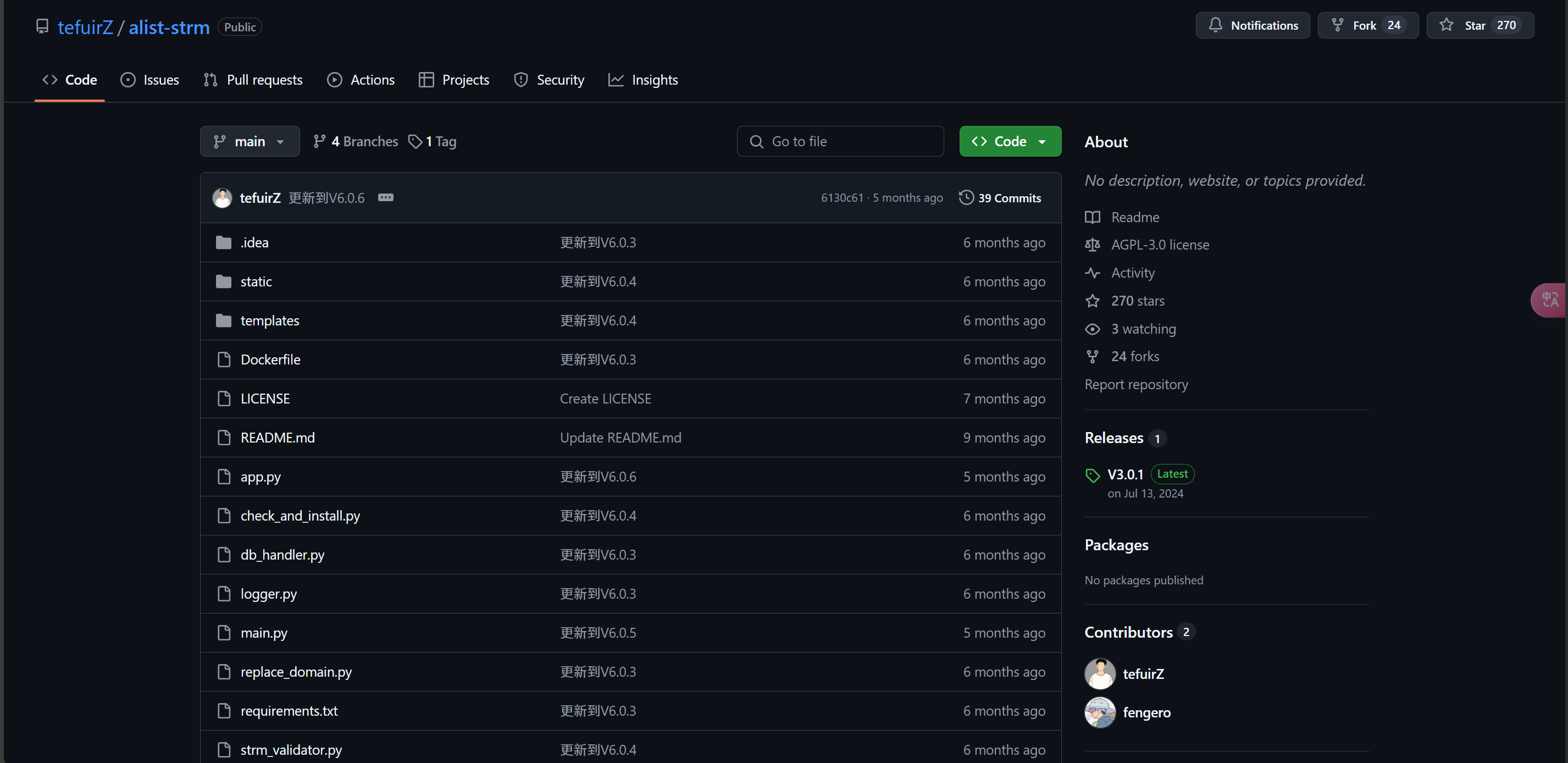
今天为大家分享的这个项目名称就叫做“Alist-Strm”,顾名思义,它就是为我们Alist上挂载的各大网盘生成Strm文件的工具。
按作者的原话来说,它是:用来免挂载进行批量创建strm文件供emby、jellyfin等流媒体服务器使用的一个私人化脚本。
作者同时在他的博客里详细介绍了使用方法,有兴趣的小伙伴也可以去看看:Alist-Strm食用教程 - tefuir小站
该工具的具体功能和用法我这里不再赘述,因为作者本人已经写的非常详细,强烈建议首次折腾的新手玩家先去作者的博客观摩一下,除了详细的食用教程,还有各种问题的处理方案~。
在这里也感谢该作者的无私奉献,有这么好的工具,确实可以让我们的折腾路上少走很多弯路。
alist-strm部署
PS:在部署该项目之前,请确认我们已经在NAS上搞定Alist,且已经挂载好自己的网盘!!!
我只有极空间,在极空间上部署
极空间NAS部署:
在Docker目录新建一个alist-strm文件夹,然后在该文件夹下面创建config和video两个子文件夹。
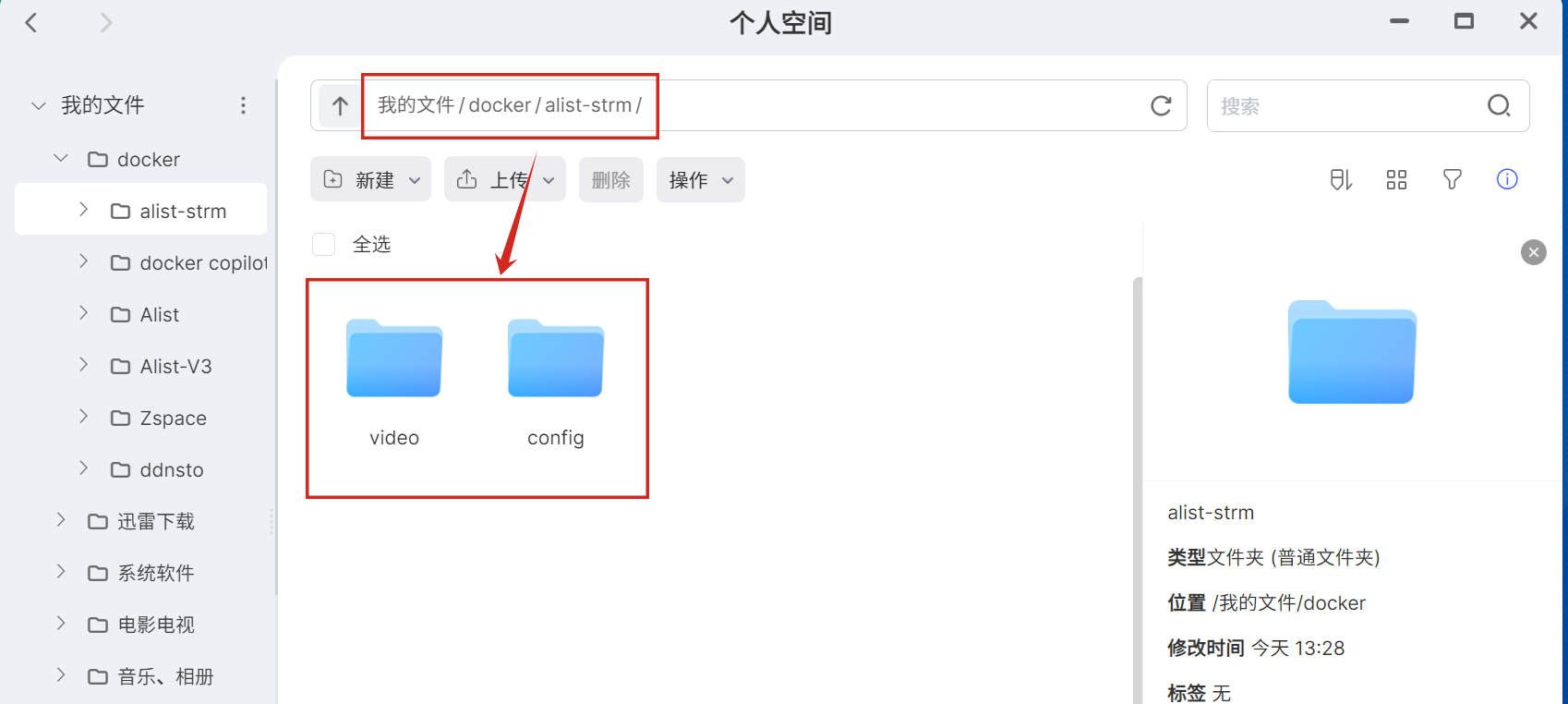
然后在极空间的Docker镜像仓库中搜索镜像“itefuir/alist-strm”并下载。完成后在“本地镜像”中找到它,双击镜像开始部署容器。
通用这里,容器名称自己可以随意修改,取消勾选“启用性能限制”。
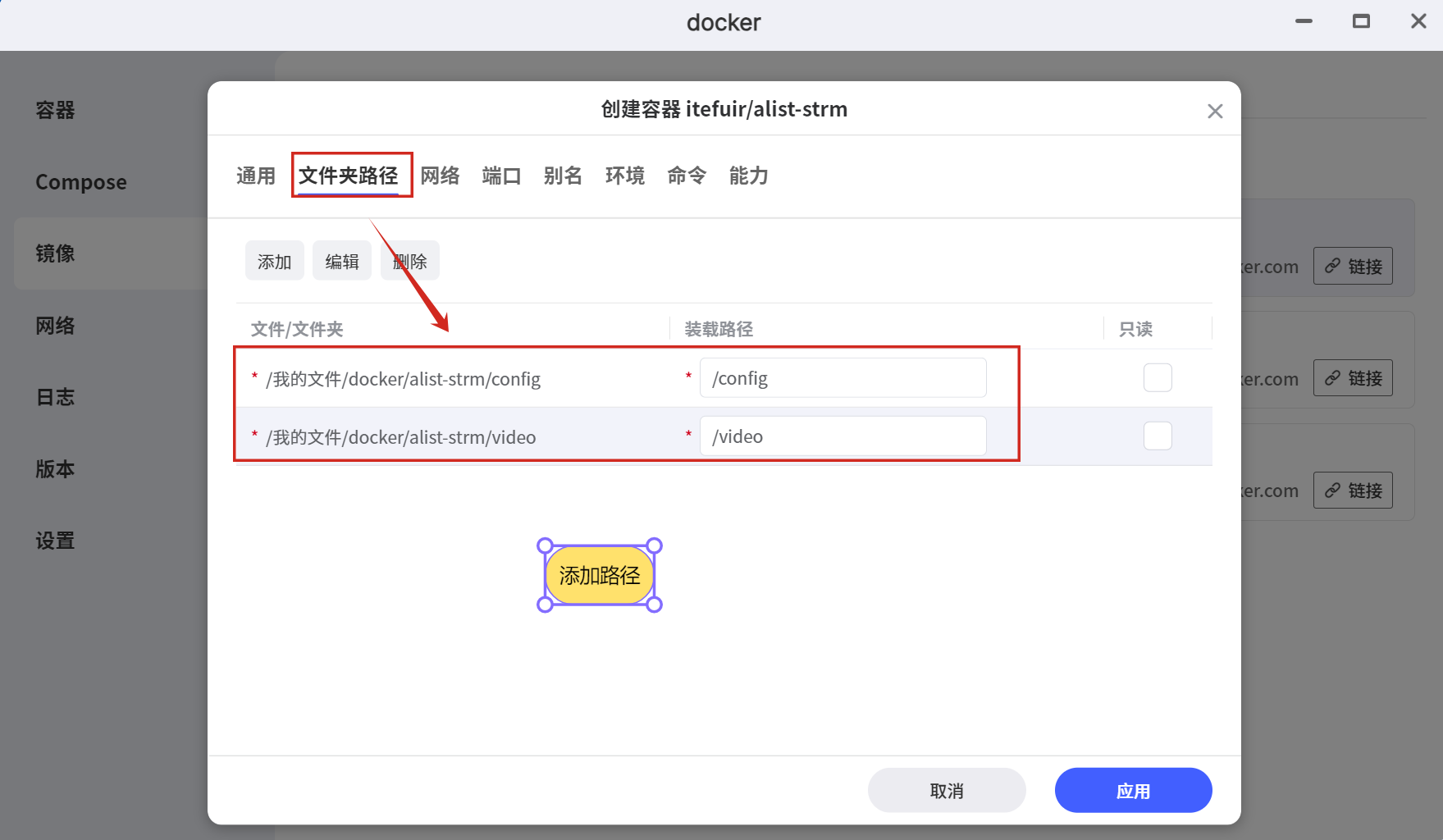
文件夹路径这里,手动添加以下映射关系:
./Docker/alist-strm/video:/video #映射新建的“video”子文件夹
./Docker/alist-strm/config:/config # 映射新建的“config”子文件夹

【端口】这里保证本地端口不冲突即可。
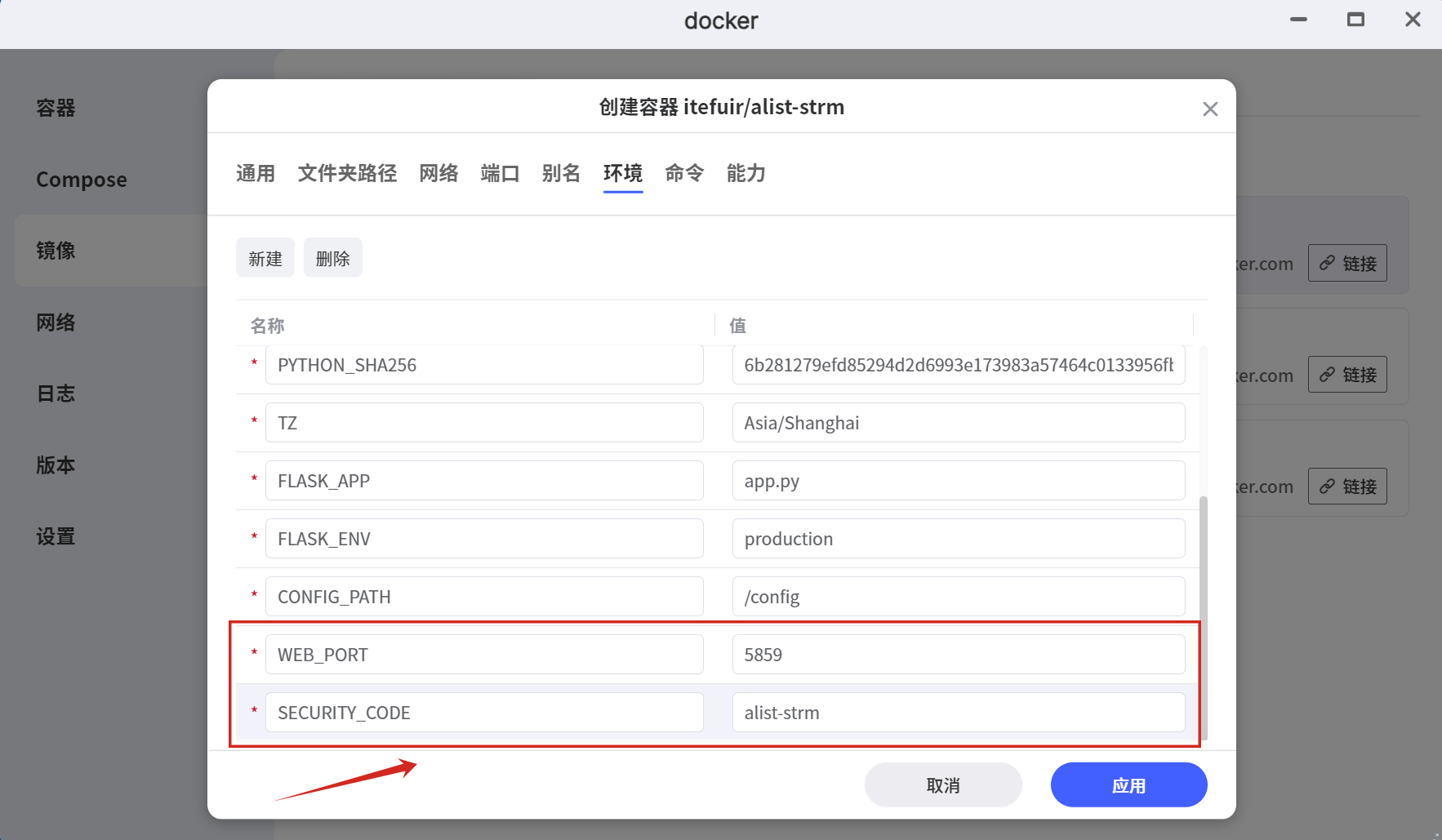
【环境】这里添加以下两个变量:
WEB_PORT=5859 # 容器端口,这里需要和端口那边一致,一般默认5000即可
SECURITY_CODE=alist-strm # 安全码(用于重置密码时使用)
其它就没什么可修改的了,点“应用”即可完成配置。
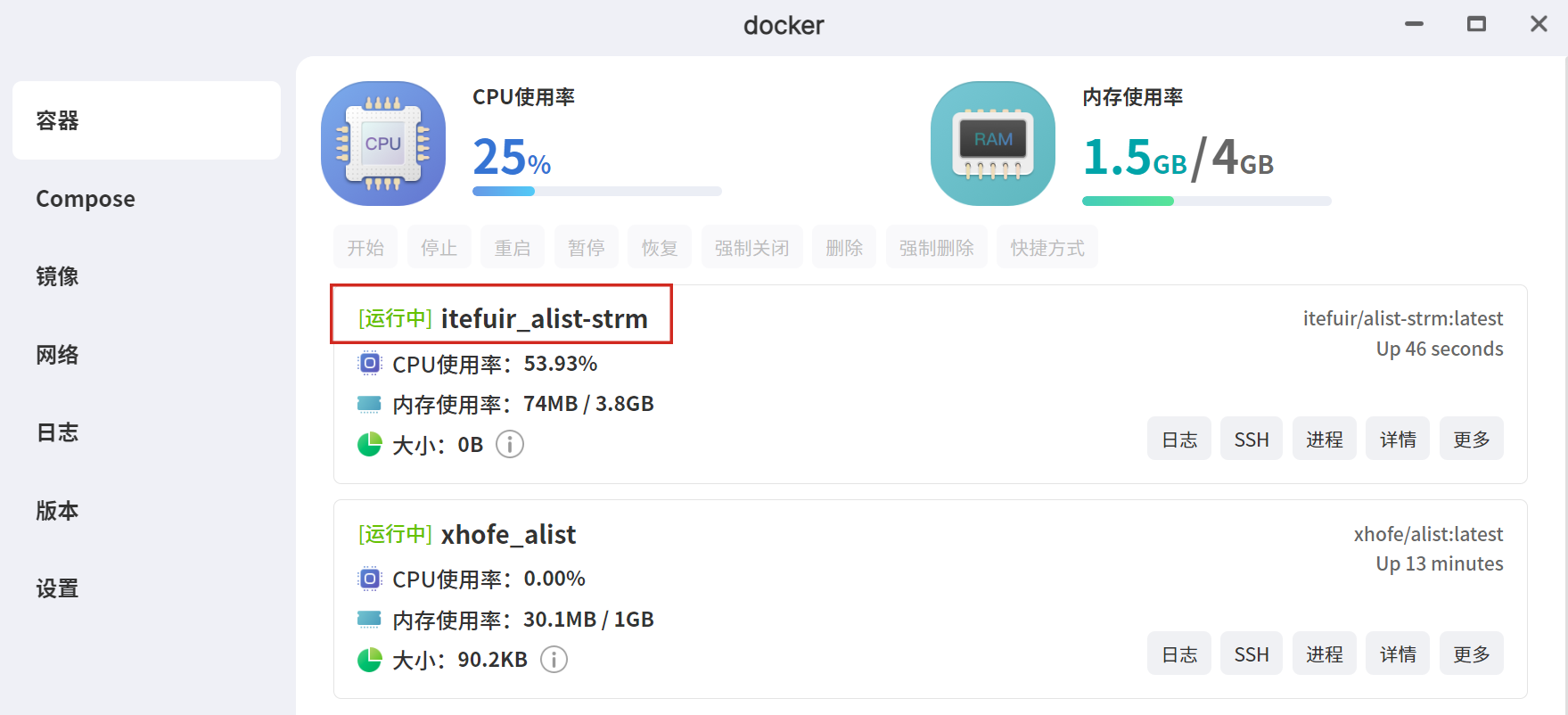
alist-strm体验
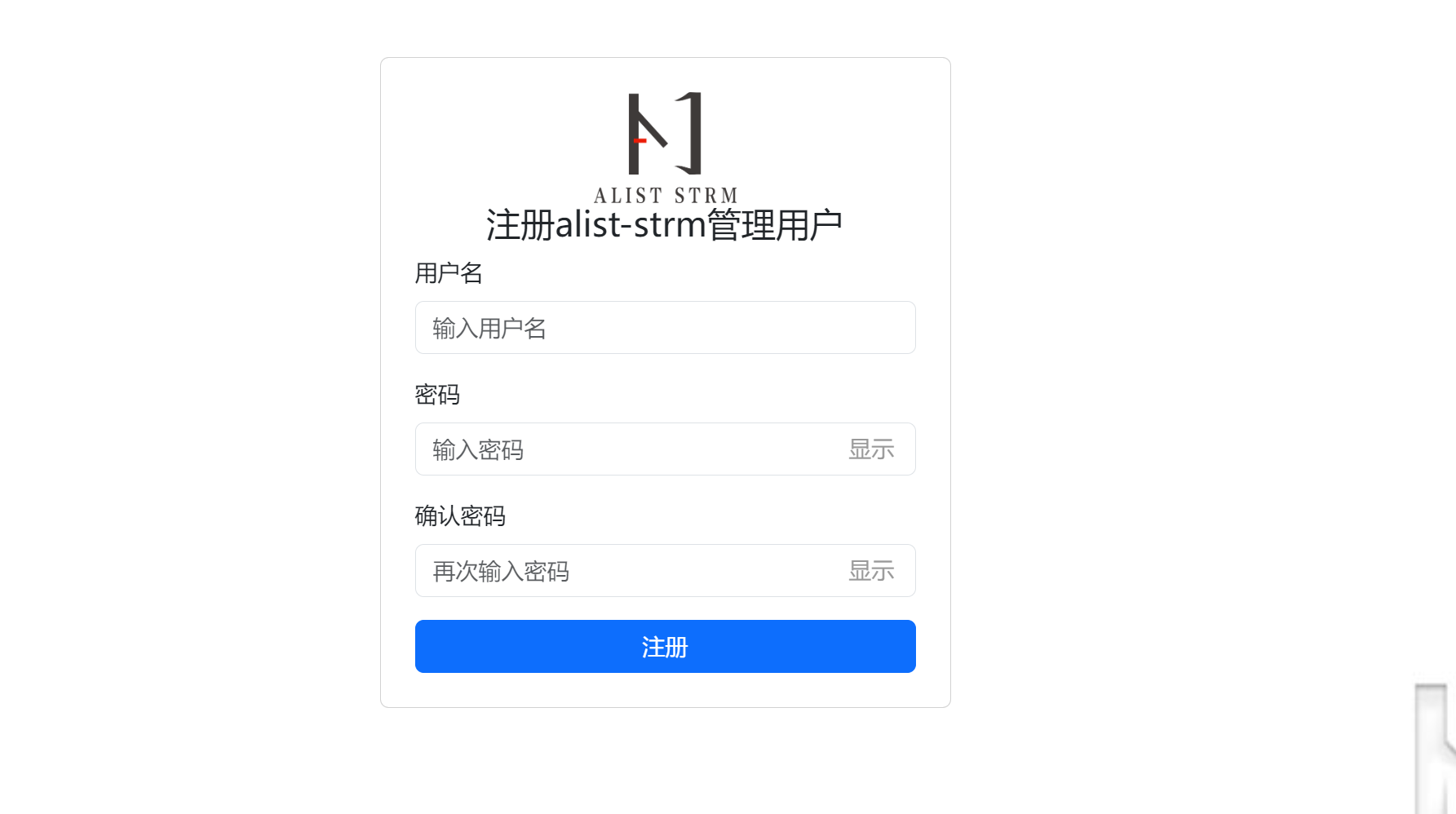
因为该项目的配置操作全部在Web页面进行,所以我们和往常打开Docker容器的方式一样,浏览器【IP:端口号】即可。首次打开页面会让我们注册管理用户,按提示输入用户名和密码即可。
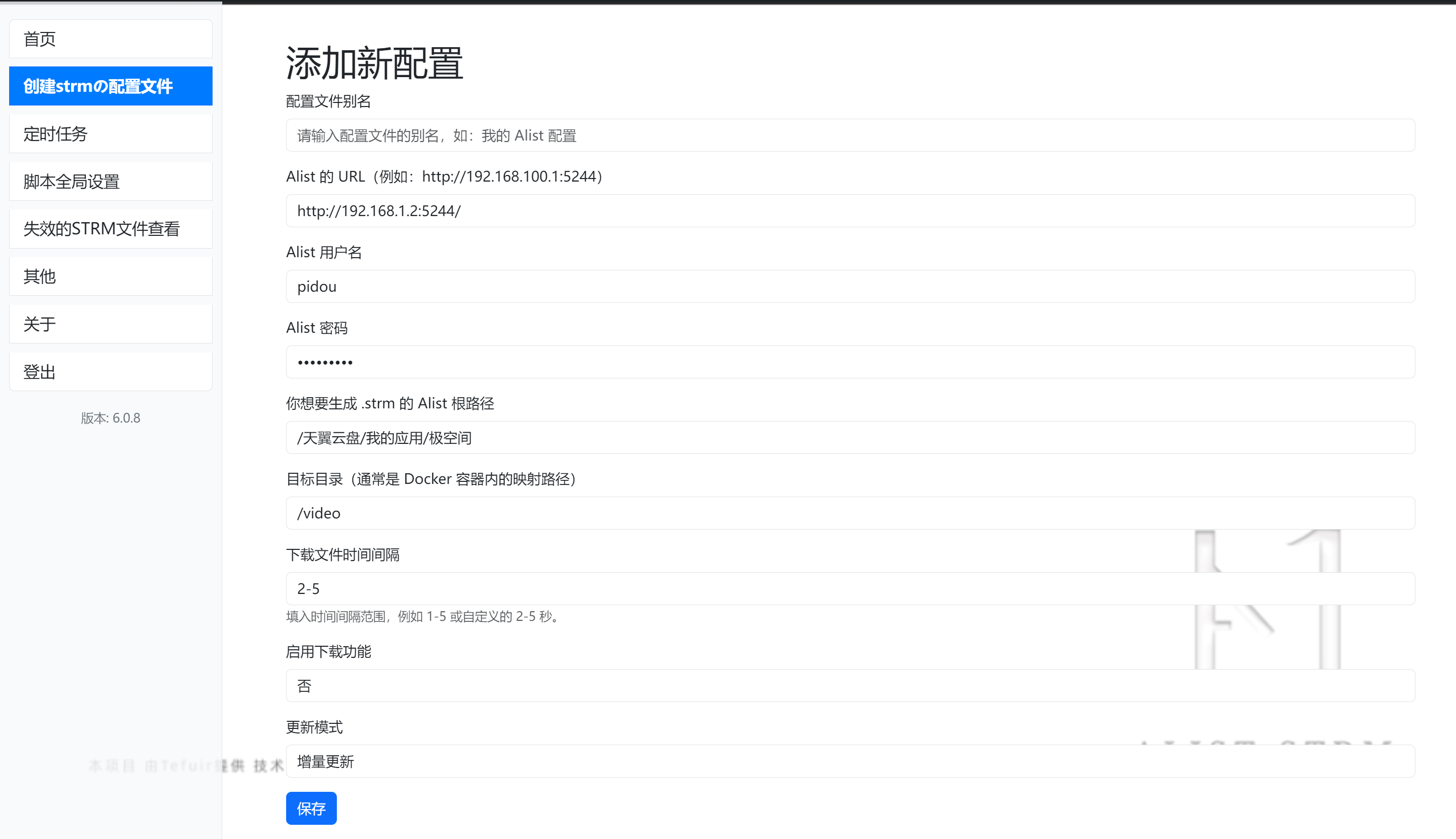
具体的配置这里我们直接按要求填写Alist的地址、用户名、密码等信息即可。
这里配置最难理解的可能就是“生成.strm的Alist根路径”与“目标目录”。我这里引用作者的描述,个人觉得大佬已经说的很透彻了:
生成.strm的Alist根路径:项目的监控路径,比如说你访问到alist的路径是这样的
http://192.168.1.2:5244/天翼云盘/我的应用/极空间/ 那么在这一栏你就需要填写/天翼云盘/我的应用/极空间。(上图所示:前面的“/dav”是项目自动加上去的,我们配置的时候不用管)
目标目录:字面意思理解的就是生成strm文件的文件夹路径,但是需要注意的是这里填写的是docker容器内部的路径。比如说我想生成在我nas上的/home/alist-strm/115的目录下,我docker运行时已经把宿主机的/home映射到容器的/home上了,那我现在可以直接填写/home/alist-strm/115即可。(教程中默认的是“video”,所以我直接输入的“/video”)
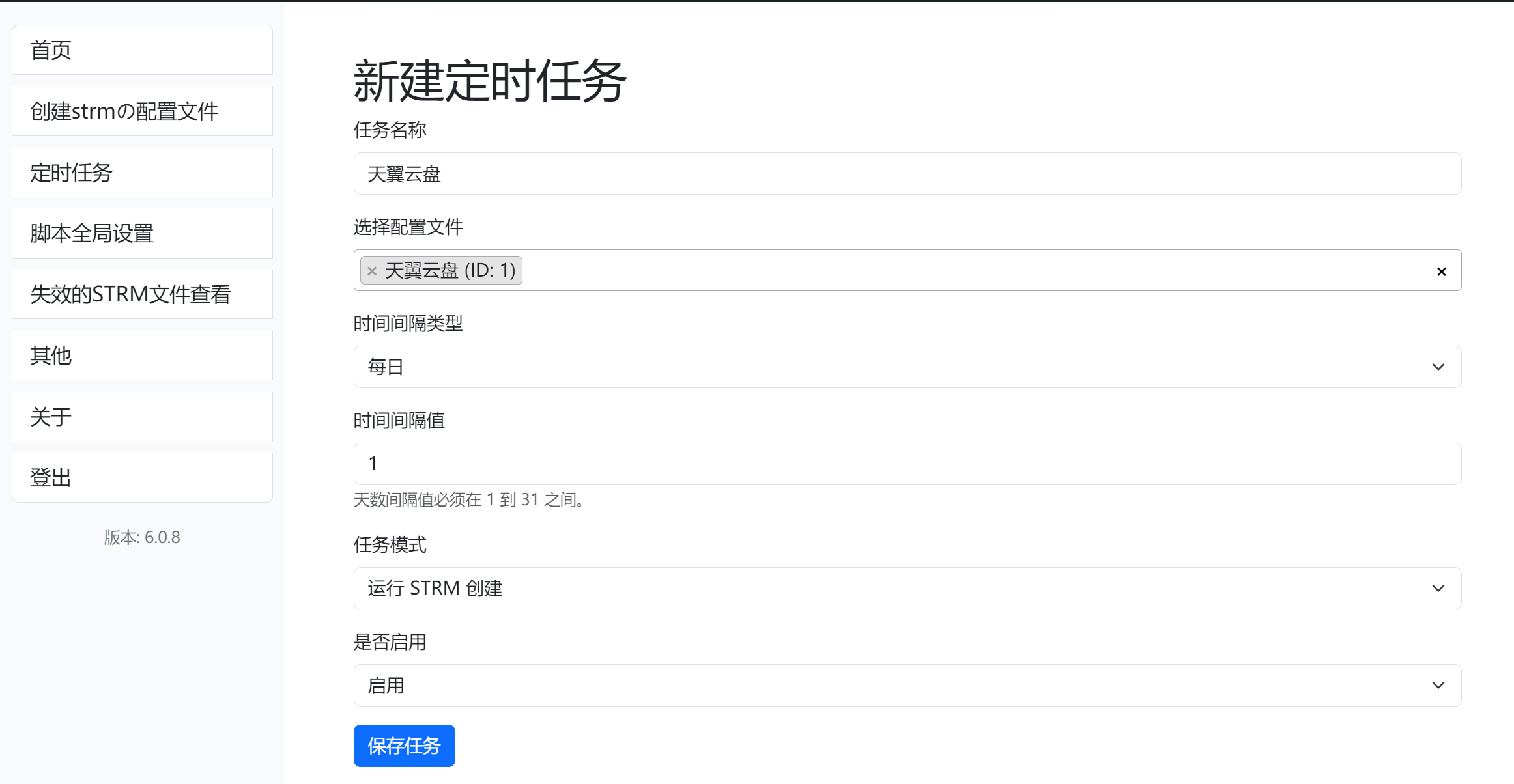
完成配置文件之后我们就开始设置“定时任务”。这里个人觉得没啥好说的,每项设置都是字面上的意思,根据自己的需求来即可。
(选择配置文件的时候选择我们上一步创建的配置文件即可,如果不是特殊需求,建议将时间间隔设置的越长越好,太频繁恐怕也会触发网盘运营商风控)
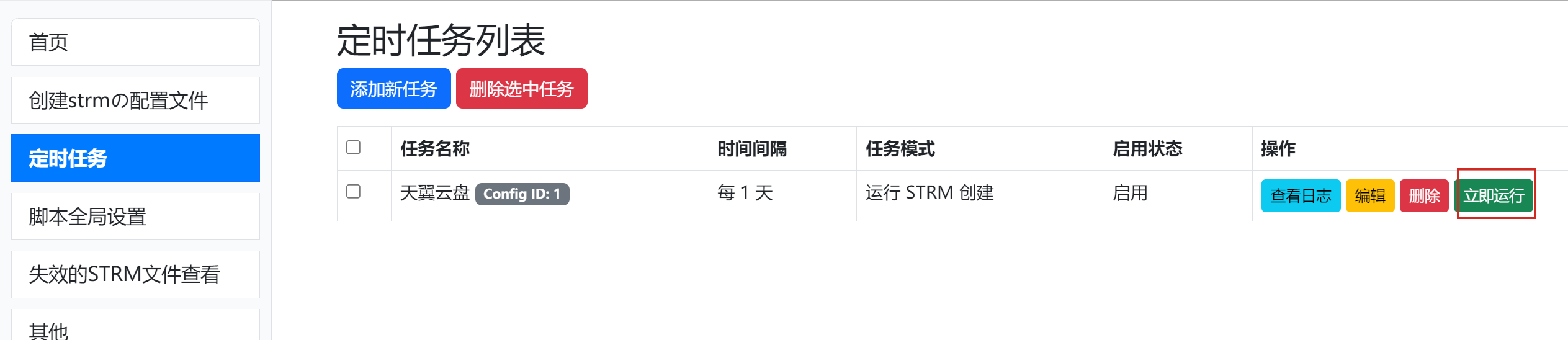
设置好之后我们点击“定时任务”中的“立即运行
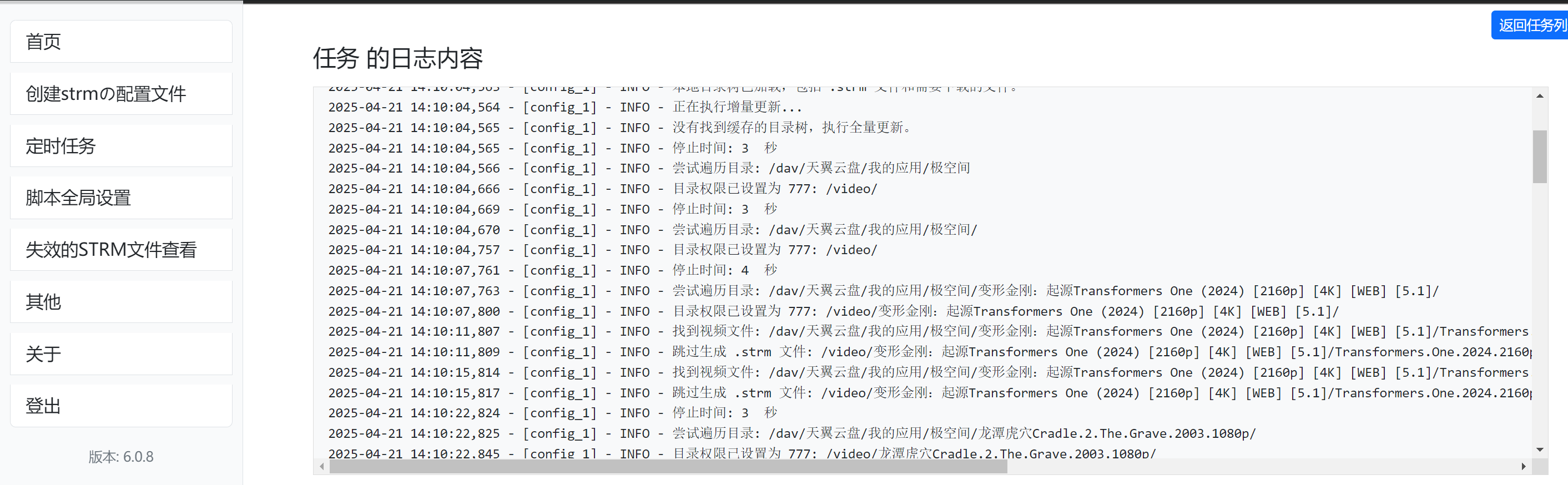
查看日志:不出意外我们就能在日志中看到该项目已经开始自动批量生成Strm文件了。
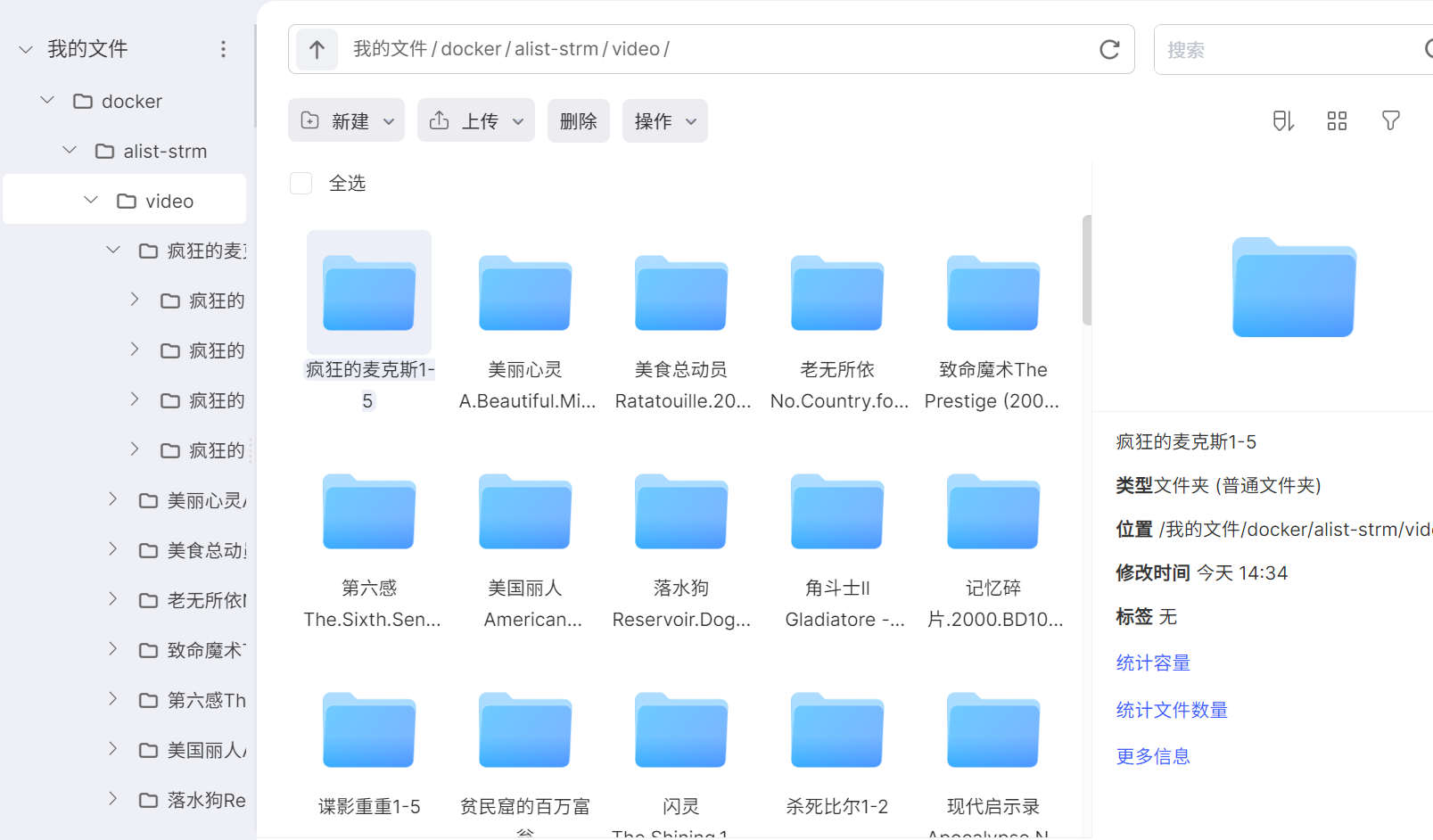
生成的Strm文件可以直接在我们前面指定的NAS存储“video”子文件中看到。



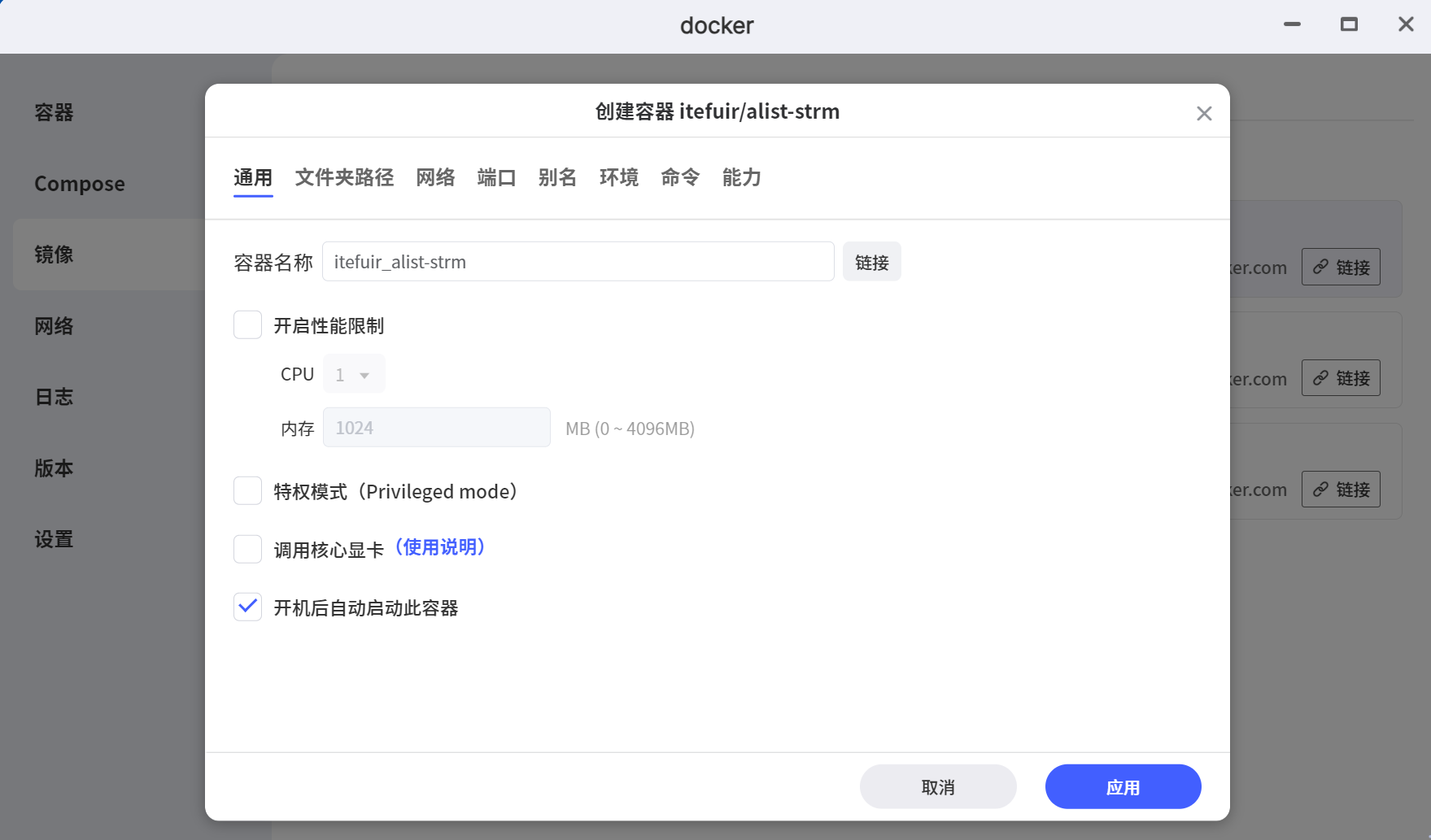
评论区